win8开机密码,小编告诉你win8开机密码怎么取消
分类:windows7教程 发布时间:2018-05-17 08:52:14
我们电脑所用的win8系统就跟我们给手机设置了屏幕密码一样,每次开机都会提示输入开机密码的。这样每当我们开机的时候就都要输入一遍密码,但是这就引起一些用户的议论了,因为如果每次都这样要输入密码的话,就太麻烦了。所以今天小编就来给你们说说要怎么取消win8开机密码。
密码对于我们的作用就是保护一些东西,以防被人窥视、盗窃。像电脑系统的win8系统就是有密码的功能,开启了开机密码功能之后。每当我们要打开电脑的时候,就要先输入密码才能进入桌面。刚开始用户可能会觉得很新鲜,但是使用久了就会开始觉得很繁琐。所以今天你小编我就来教你们怎么取消win8的开机密码。
第一步,打开电脑设置按钮,然后右下角找到并打开“更改电脑设置”
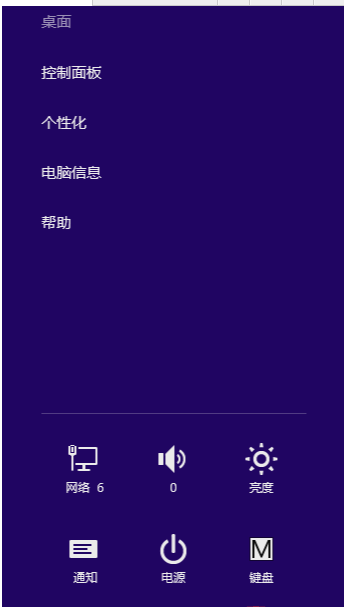
win8开机密码怎么取消系统软件图解1
打开之后,找到并点击“更改密码”
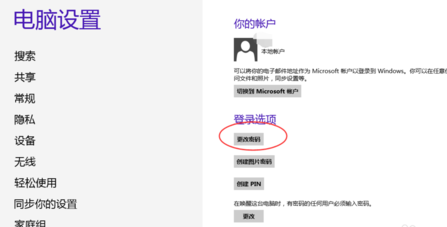
密码系统软件图解2
然后,打开之后,如果你之前是有设密码的,那你就要输入你之前设的密码
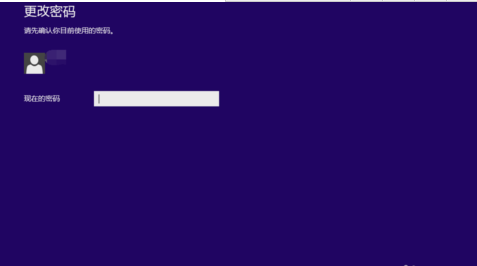
win8系统软件图解3
更改密码的时候,不用输入新的密码,直接点下一步
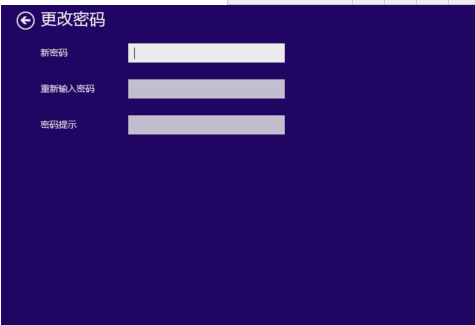
win8密码系统软件图解4
完成之后,你之前设的密码就没啦~

win8密码系统软件图解5
最后小编来点温馨备注~那就是如果你之前没有设置过密码的,那就不是“更改密码”,就会是“创建密码”
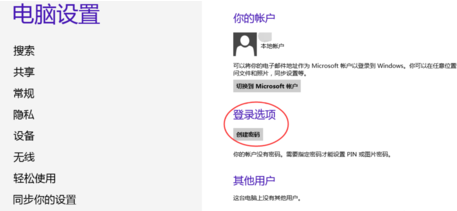
win8开机密码怎么取消系统软件图解6
以上就是我的过程,你学会了不~

密码系统软件图解7






 立即下载
立即下载







 魔法猪一健重装系统win10
魔法猪一健重装系统win10
 装机吧重装系统win10
装机吧重装系统win10
 系统之家一键重装
系统之家一键重装
 小白重装win10
小白重装win10
 杜特门窗管家 v1.2.31 官方版 - 专业的门窗管理工具,提升您的家居安全
杜特门窗管家 v1.2.31 官方版 - 专业的门窗管理工具,提升您的家居安全 免费下载DreamPlan(房屋设计软件) v6.80,打造梦想家园
免费下载DreamPlan(房屋设计软件) v6.80,打造梦想家园 全新升级!门窗天使 v2021官方版,保护您的家居安全
全新升级!门窗天使 v2021官方版,保护您的家居安全 创想3D家居设计 v2.0.0全新升级版,打造您的梦想家居
创想3D家居设计 v2.0.0全新升级版,打造您的梦想家居 全新升级!三维家3D云设计软件v2.2.0,打造您的梦想家园!
全新升级!三维家3D云设计软件v2.2.0,打造您的梦想家园! 全新升级!Sweet Home 3D官方版v7.0.2,打造梦想家园的室内装潢设计软件
全新升级!Sweet Home 3D官方版v7.0.2,打造梦想家园的室内装潢设计软件 优化后的标题
优化后的标题 最新版躺平设
最新版躺平设 每平每屋设计
每平每屋设计 [pCon planne
[pCon planne Ehome室内设
Ehome室内设 家居设计软件
家居设计软件 微信公众号
微信公众号

 抖音号
抖音号

 联系我们
联系我们
 常见问题
常见问题



